
Pressemitteilung -
Was ist eine DLL-Datei? Wie kann man fehlende DLL-Dateien unter Windows beheben?
Was sind DLL-Dateien? Warum fehlen sie? Alle Informationen sind hier. Sie können auch lernen, wie man fehlende DLL-Dateien wiederherstellt. Versuchen Sie, das Programm neu zu installieren, DISM und SFC auszuführen, nach Viren zu scannen, eine Systemwiederherstellung durchzuführen oder den Papierkorb oder MiniTool Power Data Recovery zu verwenden.
Ich habe dieses neue Laptop, Acer Aspire 7, gekauft, und ich möchte einige Spiele spielen. Aber jedes Mal, wenn ich versuche, eines zu öffnen, erscheint die Meldung „konnte msv1160cp10.dll nicht öffnen“. Ich habe mir einige YouTube-Videos angesehen und jeden Schritt befolgt, aber ich kann es immer noch nicht öffnen, selbst nach all diesen Versuchen.www.reddit.com
Problem: DLL-Dateien fehlen oder wurden nicht gefunden
Im täglichen Windows-Gebrauch kann es vorkommen, dass ein Programm eine fehlende oder beschädigte DLL-Datei benötigt. Dann sehen Sie eine Fehlermeldung wie „Das Programm kann nicht gestartet werden, da xxx.dll fehlt“. Dies verhindert oft das Starten des Programms und kann sogar Systemprobleme verursachen.
Was sind DLL-Dateien genau? Warum sind sie so wichtig? Und warum fehlen DLL-Dateien? In diesem Artikel erklären wir die Rolle von DLL-Dateien, die häufigsten Ursachen für das Fehlen von Dateien und wie man diese Probleme effektiv erkennt und löst.
Beginnen wir mit den Grundlagen der DLLs und gehen wir Schritt für Schritt durch.
Was ist eine DLL-Datei
Eine DLL, oder Dynamic Link Library, ist eine wichtige Dateiart im Windows-Betriebssystem. Sie ist kein eigenständiges Programm, sondern ein Modul mit Code, Daten und Ressourcen, die andere Programme verwenden können. Verstehen Sie ihre Hauptfunktionen und Verwendungen.
Die Hauptfunktionen einer DLL-Datei:
- Codewiederverwendung: Mehrere Programme können dieselben Funktionsmodule innerhalb einer DLL gemeinsam nutzen. So muss derselbe Code nicht mehrfach geschrieben werden.
- Dynamisches Laden: Programme laden DLL-Dateien bei Bedarf zur Laufzeit. Das spart Speicher und verbessert die Systemleistung.
- Modulare Entwicklung: Große Software kann ihre Funktionen in mehrere DLL-Dateien aufteilen, um Wartung und Updates zu erleichtern.
- Sprachübergreifendes Aufrufen: Programme, die in verschiedenen Programmiersprachen geschrieben sind, können Funktionen in derselben DLL aufrufen, wenn sie die Aufrufkonventionen einhalten.
Häufige Verwendungen einer DLL-Datei:
- Systemfunktionen: Viele Windows-Funktionen basieren auf DLL-Dateien. Zum Beispiel stellt kernel32.dll grundlegende Systemfunktionen bereit, und user32.dll verwaltet die Benutzeroberfläche.
- Erweiterungen von Drittanbietern: Viele Anwendungen nutzen DLL-Dateien für Plug-ins, wie z. B. Filter in Photoshop.
- Treiberunterstützung: Einige Hardwaretreiber liegen auch als DLL-Dateien vor und dienen als Schnittstelle zwischen Gerät und System.
Häufige Ursachen für fehlende DLL-Dateien
Fehlende DLL-Dateien sind einer der häufigsten Systemfehler unter Windows. Es passiert nicht einfach so. Hier sind einige der häufigsten Gründe:
- Viren- oder Malware-Infektion: Schädliche Programme können DLL-Dateien löschen oder ersetzen und so den Systembetrieb stören.
- Unbeabsichtigtes Löschen durch den Benutzer: Manuelles Aufräumen oder Fehlbedienung kann zum versehentlichen Löschen führen.
- Unvollständige Softwareinstallation oder -deinstallation: Wichtige DLL-Dateien können bei fehlerhaften Installationen oder Deinstallationen ausgelassen oder entfernt werden.
- Fehlerhafte oder widersprüchliche Systemupdates: Alte Versionen von DLL-Dateien können bei Windows-Updates überschrieben oder verloren gehen.
- Festplatten- oder Dateisystemfehler: Festplattenprobleme können DLL-Dateien beschädigen oder unlesbar machen.
- Inkompatible Treiber oder Plug-ins: Manche Treiber oder Erweiterungen benötigen bestimmte DLLs. Wenn die Installation fehlschlägt oder inkompatible Versionen genutzt werden, treten Fehler auf.
Wie man fehlende DLL-Dateien behebt
Um den normalen Systembetrieb wiederherzustellen, ist es wichtig, effektive Methoden zur Reparatur von DLL-Dateien zu kennen. Ob mit integrierten Windows-Tools oder professioneller Software – die richtige Methode ist der Schlüssel zur Lösung.
Hier sind einige Methoden, die helfen können, das Problem zu lösen. Probieren Sie sie der Reihe nach aus.
Methode 1: Starten Sie Ihren PC neu
Ein Neustart leert den Systemcache, gibt Dateisperren frei und lädt Systemdienste neu. Manchmal kann dies DLL-Fehler beheben, die durch temporäre Störungen verursacht wurden.
Schritt 1. Klicken Sie auf Windows und dann auf Ein/Aus.
Schritt 2. Wählen Sie Neu starten aus dem Menü.
Das System fährt herunter und startet automatisch neu.
Wenn sich nichts ändert, fahren Sie mit der nächsten Methode fort.
Methode 2: Installieren Sie das betroffene Programm neu
Einige Programme enthalten benötigte DLL-Dateien in ihrem Installationspaket. Wenn das Programm beschädigt ist, können diese Dateien fehlen oder defekt sein. Eine Neuinstallation sorgt dafür, dass alle abhängigen Dateien korrekt kopiert werden.
1. Finden Sie das Programm, das den DLL-Fehler verursacht.
2. Klicken Sie mit der rechten Maustaste auf Start, wählen Sie Einstellungen, und dann Apps.
3. Unter Apps & Features suchen Sie das Programm, klicken Sie darauf und wählen Sie Deinstallieren.
Nach der Deinstallation starten Sie den PC neu. Installieren Sie das Programm dann von der offiziellen Website erneut und prüfen Sie, ob der Fehler behoben ist.
Methode 3: DISM- und SFC-Scan ausführen
Das Ausführen von DISM- und SFC-Scans ist ein wichtiger Schritt bei der Behebung fehlender DLL-Dateien, da sie beschädigte oder fehlende Kerndateien auf Ihrem System erkennen und reparieren können.
DISM repariert zunächst das Systemabbild, um sicherzustellen, dass SFC ordnungsgemäß ausgeführt werden kann. SFC scannt geschützte Systemdateien und ersetzt automatisch beschädigte oder fehlende DLLs. Dadurch können die Systemstabilität und die Programmfunktionalität wiederhergestellt werden.
Schritt 1. Öffnen Sie die Eingabeaufforderung als Administrator.
Geben Sie Eingabeaufforderung in die Windows-Suche ein, klicken Sie mit der rechten Maustaste auf das Ergebnis und wählen Sie Als Administrator ausführen.
Schritt 2. Ausführen Sie DISM
Geben Sie den Befehl ein: DISM /Online /Cleanup-Image /RestoreHealth, und drücken Sie die Eingabetaste. Warten Sie, bis der Vorgang abgeschlossen ist.
Schritt 3. Ausführen Sie SFC
Danach führen Sie aus: sfc /scannow und drücken Sie die Eingabetaste. Das System prüft alle geschützten Dateien und repariert sie automatisch, wenn Fehler gefunden werden.
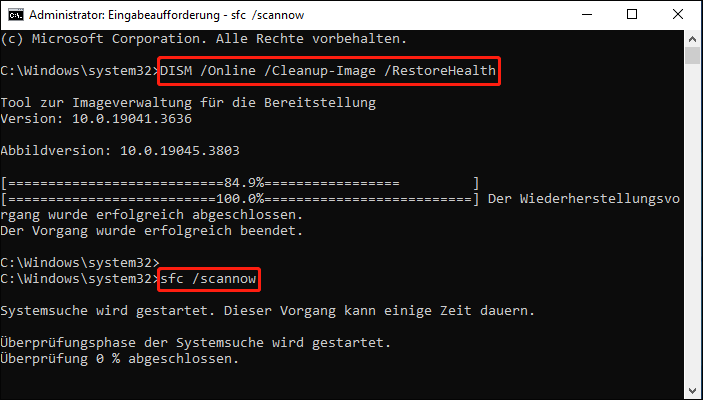
Wenn die DLL-Dateien immer noch fehlen, fahren Sie fort mit der nächsten Methode.
Methode 4: Fehlende DLL-Dateien aus dem Papierkorb wiederherstellen
Wenn DLL-Dateien versehentlich gelöscht wurden, befinden sie sich möglicherweise noch im Papierkorb. Sie können sie leicht wiederherstellen, ohne sie erneut herunterladen zu müssen.
1. Öffnen Sie den Papierkorb und suchen Sie die fehlenden DLL-Dateien.
2. Wenn Sie sie finden, wählen Sie sie aus, klicken Sie mit der rechten Maustaste und wählen Sie Wiederherstellen.
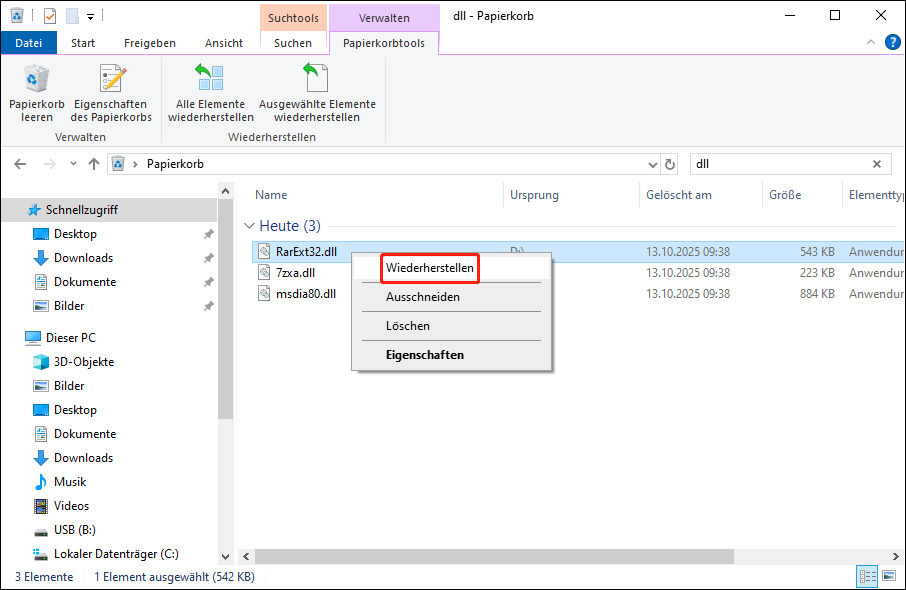
Die Dateien werden an ihren ursprünglichen Speicherort zurückgebracht. Überprüfen Sie anschließend, ob das Problem behoben ist.
Methode 5: Wiederherstellung mit MiniTool Power Data Recovery
Die Verwendung von Datenwiederherstellungssoftware, um fehlende DLL-Dateien wiederherzustellen, ist ebenfalls eine effektive und sichere Lösung. Hier empfehle ich Ihnen MiniTool Power Data Recovery.
Dieses leistungsstarke Tool unterstützt die Wiederherstellung gelöschter Dateien aus verschiedenen komplexen Situationen, darunter versehentliches Löschen, Festplattenfehler, Systemabstürze und mehr.
Darüber hinaus unterstützt es die Wiederherstellung verschiedener Dateitypen von mehreren Speichergeräten, einschließlich USB-Sticks, SD-Karten, externen Festplatten und anderen.
Diese Wiederherstellungssoftware ist mit Windows 11/10/8/8.1kompatibel. Als kostenlose Datenwiederherstellungssoftware ermöglicht sie Ihnen, 1 GB an Dateien kostenloswiederherzustellen. Laden Sie sie herunter, installieren Sie sie und starten Sie jetzt die DLL-Wiederherstellung.

Schritt 1: Starten Sie die Software und wählen Sie einen Scan-Standort
Öffnen Sie MiniTool Power Data Recovery. Unter dem Tab Logische Laufwerke finden Sie die Partition, auf der Ihre fehlenden DLL-Dateien gespeichert waren. Bewegen Sie den Mauszeiger darauf und klicken Sie auf Scannen.
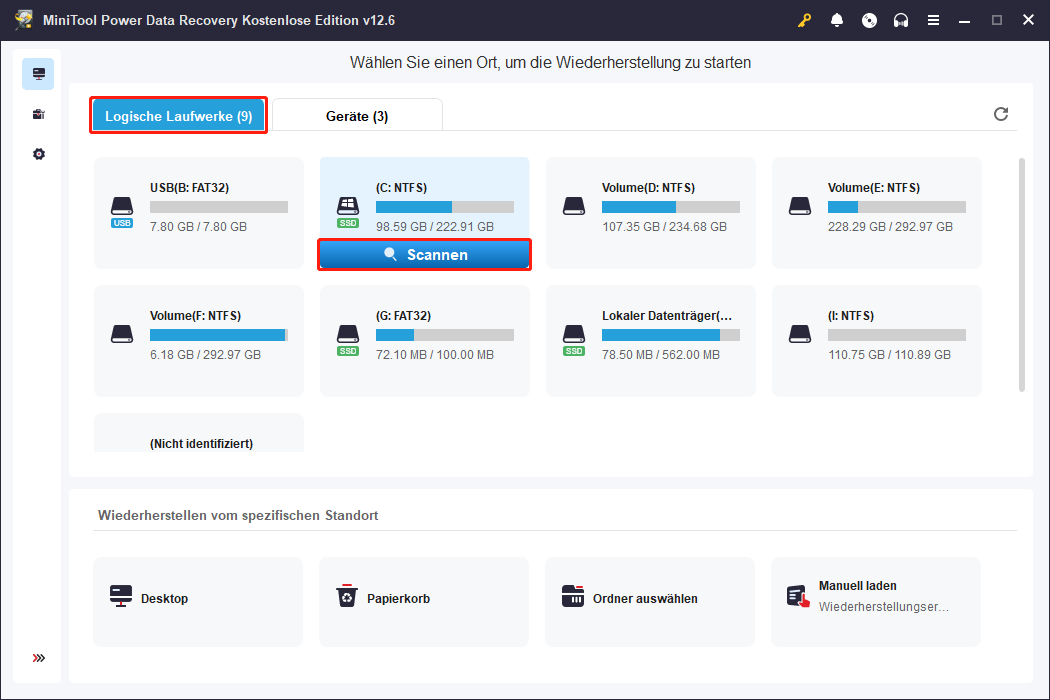
Schritt 2: Finden Sie die gewünschten DLL-Dateien mit der Suchfunktion
Der Scanvorgang dauert eine Weile. Sie müssen geduldig warten, bis er abgeschlossen ist. Danach suchen Sie die gewünschten DLL-Dateien.
Geben Sie den vollständigen oder teilweisen Dateinamen – oder einfach DLL– in das Suchfeld oben rechts ein und drücken Sie die Eingabetaste. Alle passenden DLL-Dateien werden angezeigt. Scrollen Sie durch die Liste, um die benötigten Dateien zu finden.
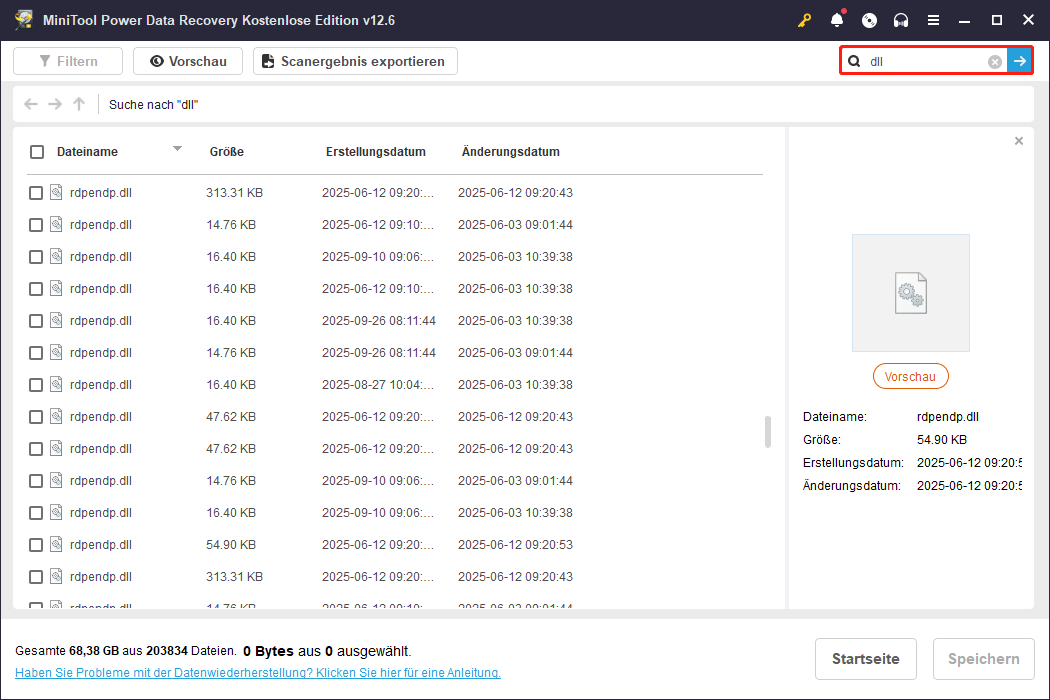
Schritt 3: Wiederherstellen der DLL-Dateien an einen neuen Speicherort
Nachdem Sie alle gewünschten Dateien überprüft haben, markieren Sie sie und klicken Sie auf Speichern. Wählen Sie im Zielordnerfenster einen neuen und sicheren Speicherort, um die wiederhergestellten DLL-Dateien zu speichern. Klicken Sie anschließend auf OK, um den Wiederherstellungsprozess zu starten.
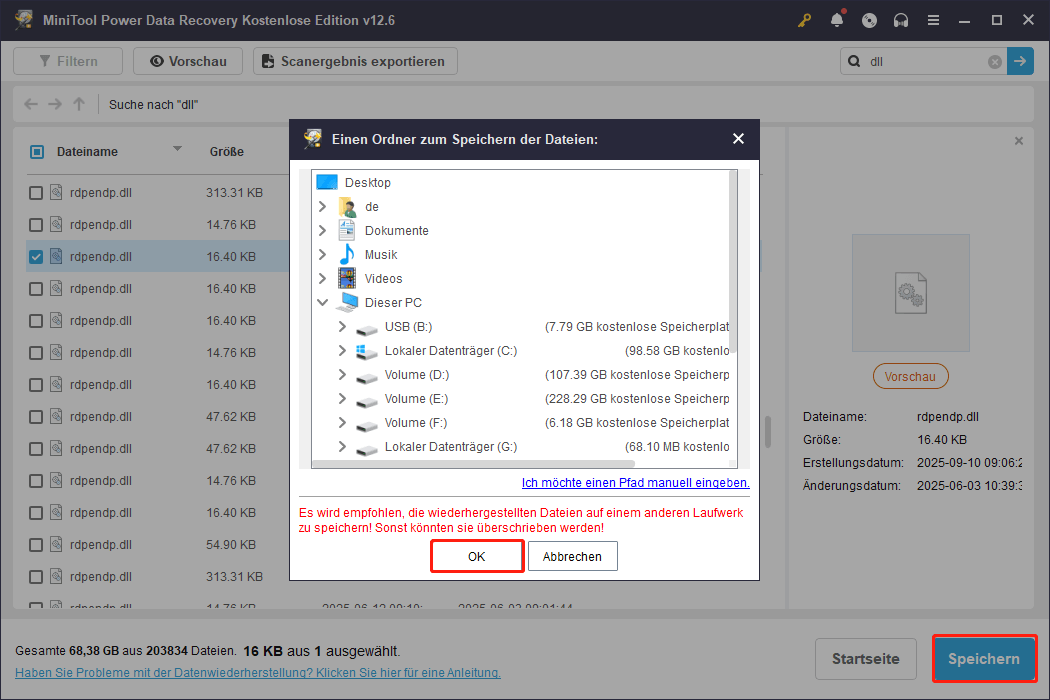
Wenn das Fenster Wiederherstellung abgeschlossen erscheint, bedeutet das, dass Ihre DLL-Dateien erfolgreich wiederhergestellt wurden.

Links
- Was ist eine DLL-Datei? Wie kann man fehlende DLL-Dateien unter Windows beheben?
- Wie Sie Firefox-Lesezeichen wiederherstellen – Vollständige Anleitung
- Windows Defender hat meine Dateien gelöscht & Daten wiederherstellen
- Wie man den Google Chrome-Verlauf unter Windows wiederherstellt: Vertrauenswürdige Anleitung
- So beheben Sie den Fehlercode 0xc000000e, ohne Daten in Windows zu verlieren.
Themen
Kategorien
MiniTool® Software Ltd. ist ein professionelles Software-Entwicklungsunternehmen und stellt den Kunden komplette Business-Softwarelösungen zur Verfügung. Die Bereiche fassen Datenwiederherstellung, Datenträgerverwaltung, Datensicherheit und den bei den Leuten aus aller Welt immer beliebteren YouTube-Downloader sowie Videos-Bearbeiter. Bis heute haben unsere Anwendungen weltweit schon über 40 Millionen Downloads erreicht. Unsere Innovationstechnologie und ausgebildeten Mitarbeiter machen ihre Beiträge für Ihre Datensicherheit und -integrität.




